win10系统浏览器如何设置兼容性视图_设置win10系统浏览器兼容性视图的方法
作者:98软件园小编 来源:98软件园 时间:2024-08-23 22:57:54
相较于win10精简版系统中自带的ie浏览器,许多同学们在体验过edge浏览器之后更加喜欢edge浏览器,因此会选择将其设置为默认搜索工具,不过偶尔遇到win10系统edge浏览器打不开一些网页时却不知道兼容性视图设置在哪里设置,面对这种情况小编现在就告诉大家设置win10系统浏览器兼容性视图的方法。
具体方法如下
1、打开IE浏览器,进入任意页面。
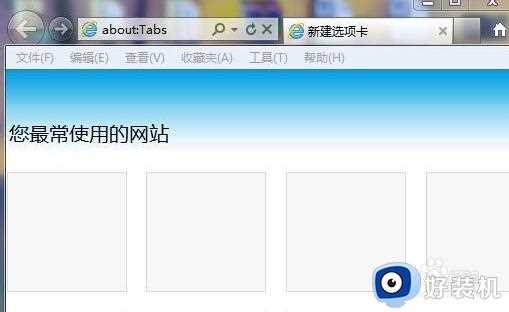
2、点击“工具”选项,会跳出一个下拉菜单,选择“兼容性视图设置”选项。

3、进入兼容性视图设置之后,填入所需要设置兼容模式的网址,点击添加,最后点击关闭即可。
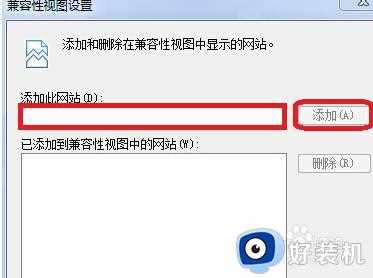
4、重新打开经过设置之后的网页,你看到地址栏后面有一个像破碎纸片一样的图标,说明兼容模式已经设置成功,在工具的下拉菜单也同样可以看到在兼容模式前面也就打钩,说明网页的兼容模式已经设置成功。
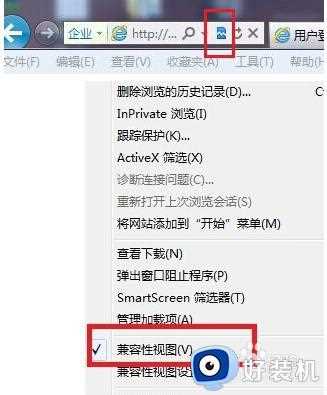
上文就是给大家总结的关于设置win10系统浏览器兼容性视图的方法的全部内容了,平时大家在遇到这种情况的时候,就按照上述的方法进行操作就好了哦。








































